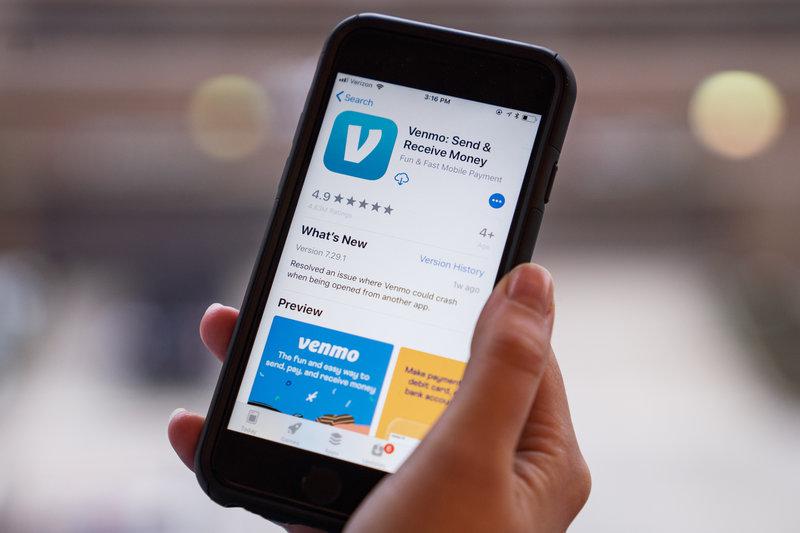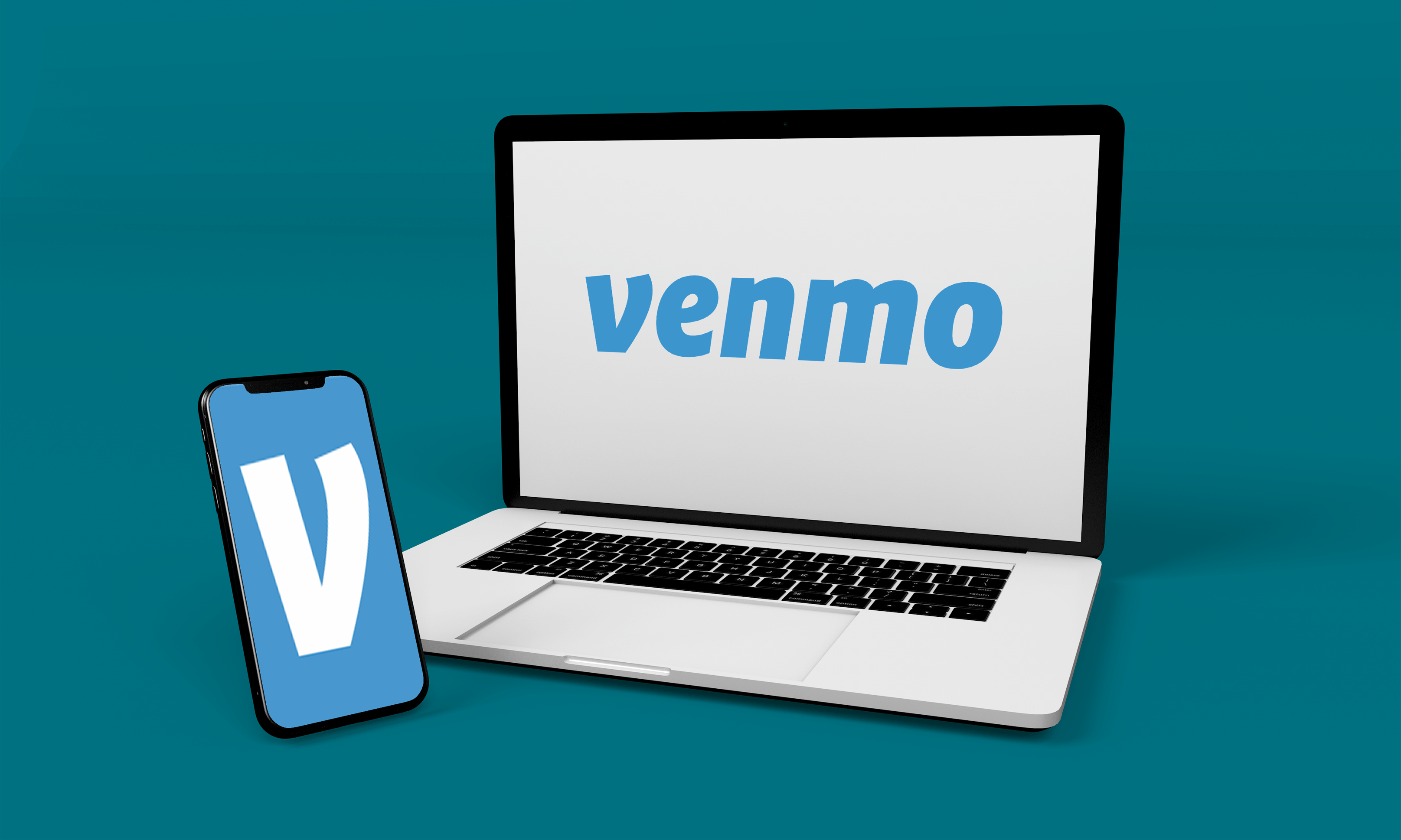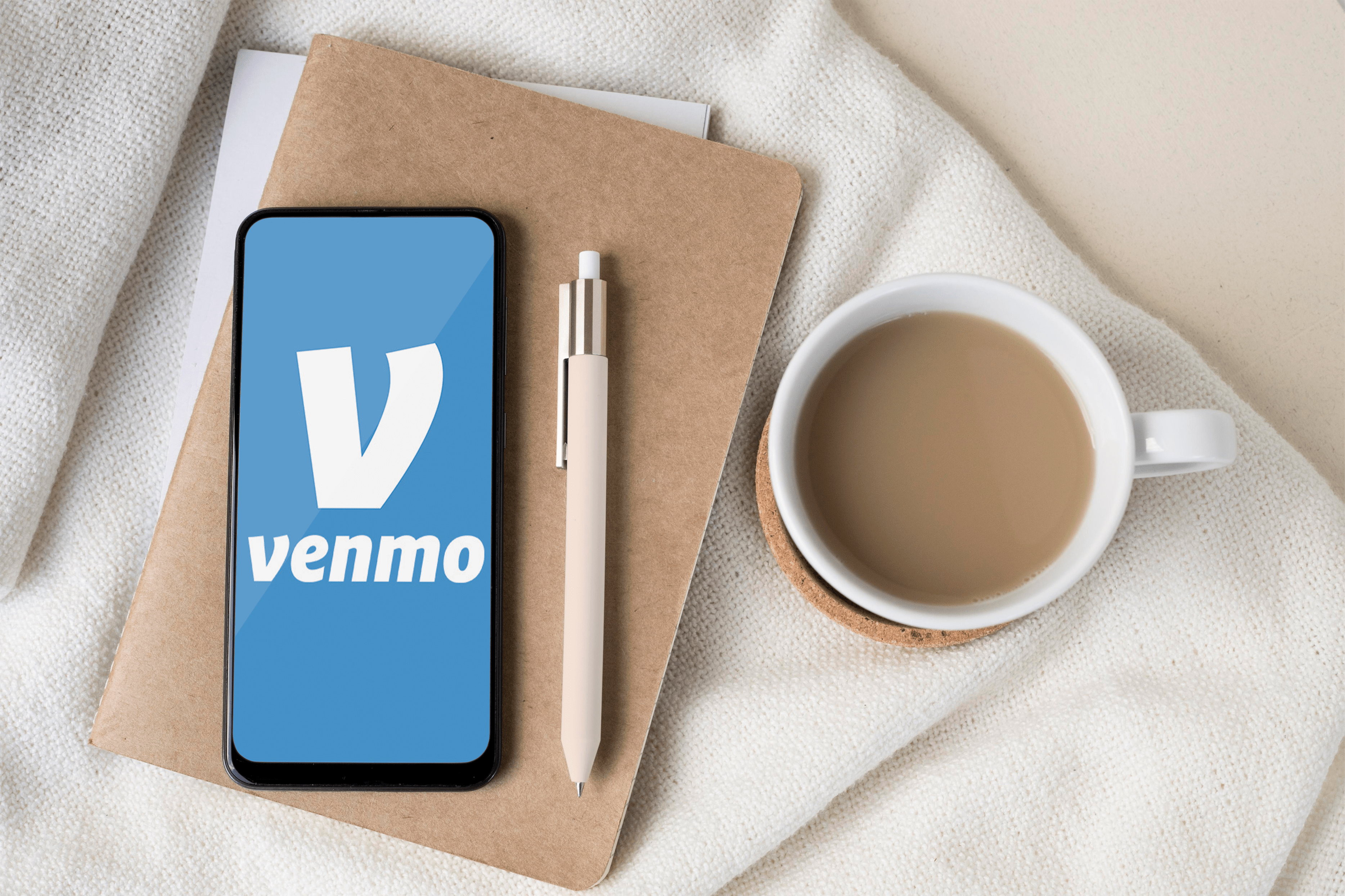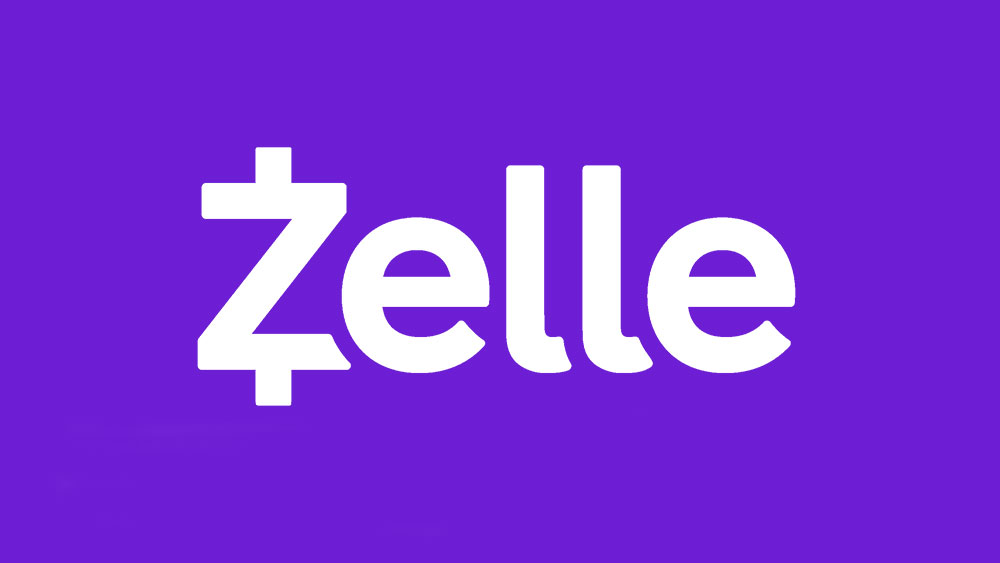Google 어스는 수년 동안 깔끔한 어스 브라우징 앱이었습니다. 그러나 최신 버전에는 많은 추가 도구가 함께 제공되어 지구에 대한 점점 더 자세한 묘사를 표시하고 사용자가 여러 가지 새로운 방식으로 앱을 활용할 수 있습니다.

고도 프로파일 도구를 사용하면 경로를 생성하고 고도 프로파일을 표시할 수 있습니다. 또한 Google 어스는 커서가 지도에 있는 모든 위치에 위치 고도를 표시합니다. 오른쪽 하단 모서리에서 현재 커서 고도를 찾을 수 있습니다.
기본 위치 검색
특정 산이 얼마나 높은지 확인하거나 맥주를 마시며 친구와 간단한 대화를 나누며 사실 확인을 하고 싶다면 Google 지도에서 위치를 찾는 것만큼 위치의 고도를 쉽게 찾을 수 있습니다. Google 어스를 열고 해당 위치로 이동하기만 하면 됩니다(수동으로 확대하거나 검색 상자에 적절한 이름을 입력).
목표 위치를 찾은 경우 해당 지점의 고도가 Google 어스 창의 오른쪽 하단에 표시됩니다. "eye alt"는 위치의 높이가 아니라 위치의 고도를 나타냅니다. "고도" 숫자는 탐색한 지점의 고도를 나타내는 숫자입니다.

고급 고도 검색
물론 기본 위치 검색은 기본적으로 선택한 위치의 높이를 알려줄 수 있습니다. 그러나 지리적 위치의 특정 경로 프로필을 보고 싶을 수 있습니다. 이제 Google 어스는 이를 수행하는 데 필요한 모든 도구를 갖추고 있습니다. 이것은 매우 간단하고 간단합니다. 방법은 다음과 같습니다.
경로 생성
딸깍 하는 소리 추가하다 그리고 길 그리고 이것은 열릴 것입니다 새 경로 대화. 이전에 Google 어스에 저장한 경로 중 하나에 액세스할 수 있습니다.

이름 입력
경로에 이름을 입력하여 경로 이름을 지정할 수 있습니다. 이름 들. 어느 시점에서 다시 방문하고 싶을 수 있으므로 경로의 이름을 지정하고 싶을 것입니다. 클릭하지 마세요 좋아요 경로가 그려질 때까지.

경로 사용자 지정
로 이동 스타일, 색상 탭을 클릭하고 색상과 너비를 선택합니다. 미래 경로의 색상과 너비를 선택하는 것이 사소하게 들릴 수 있지만 일부 지형에서는 경로를 찾기가 매우 어렵습니다. 물론 경로의 날짜와 시간을 선택하고 경로의 타임스탬프 또는 시간 범위를 추가하고 설명을 추가하고 단위를 변경할 수 있습니다. 측정 부분.

경로 그리기
모든 것을 설정하면 커서가 사각형으로 바뀝니다. 새 경로 대화 상자는 열려 있습니다. 즉, 경로 그리기가 완료될 때까지 닫으면 안 됩니다. 점을 추가하려면 점을 드래그하거나 클릭합니다. 경로가 완료되었음을 확인했으면 다음을 클릭하십시오. 좋아요.

고도 프로파일 열기
경로의 상세한 입면도를 보려면 왼쪽 사이드바에서 경로 이름을 찾아 마우스 오른쪽 버튼으로 클릭한 다음 고도 프로필 표시. 이 프로필을 사용하면 경로의 길이와 고도를 표시하는 2차원 보기에서 경로를 볼 수 있습니다. NS 와이-축은 실제 고도를 나타내는 반면, NS-축은 거리를 나타냅니다.

고도 프로파일의 가장 좋은 점은 전체 그래프에서 커서를 클릭/드래그하여 경로의 모든 단일 지점에 대한 세부 정보를 볼 수 있다는 것입니다. 실제로 그래프 위로 커서를 이동하면 경로에서 커서의 위치와 관련된 세 개의 숫자가 변경됩니다.

세 개의 숫자
빨간색 화살표 바로 위의 숫자는 선택한 위치의 고도를 나타냅니다. 왼쪽 화살표는 경로의 특정 지점에서 이동한 거리를 표시합니다. 반면에 오른쪽 화살표는 해당 위치(커서가 있는 위치)의 경로 등급을 보여줍니다.
섹션 분석
그린 경로의 한 점을 자세히 보는 것은 매우 멋진 일이지만 때로는 경로의 한 부분을 분석해야 할 수도 있습니다. 이것은 고도 그래프에서 원하는 섹션을 선택하여 수행됩니다(커서를 마우스 왼쪽 버튼으로 클릭하고 끌기). 이렇게 하면 고도 프로필에 더 어두운 영역이 만들어지므로 원하는 경로 섹션을 성공적으로 분리했습니다.

이 보기에서 리본은 업데이트된 메트릭을 표시하고 지도의 빨간색 화살표는 선택한 가장 높은 지점으로 이동합니다. 이 보기는 필요에 따라 사용할 수 있는 특정 데이터 표시를 제공합니다.
Google 어스 바위
물론입니다. Google 지도를 사용하여 위치를 찾을 수 있습니다. Google에 "[위치 이름] 고도"를 입력하고 간단한 답변을 얻을 수도 있습니다. 이 엄청난 앱에는 고도가 그 중 하나일 뿐인 다양한 작업에 도움이 되는 다양한 멋진 도구가 있습니다.
고도 프로필 보기에 대해 알고 계셨습니까? 그렇지 않다면 Google 어스에서 고도를 어떻게 확인했습니까? 아래의 의견 섹션에서 자유롭게 토론하십시오.